【VSCode Markdown HTML_CSS转换】:转换工具和方法的全面解析
发布时间: 2024-12-11 17:44:54 阅读量: 5 订阅数: 3 


markdown-to-asciidoc:将Markdown转换为AsciiDoc的Java库
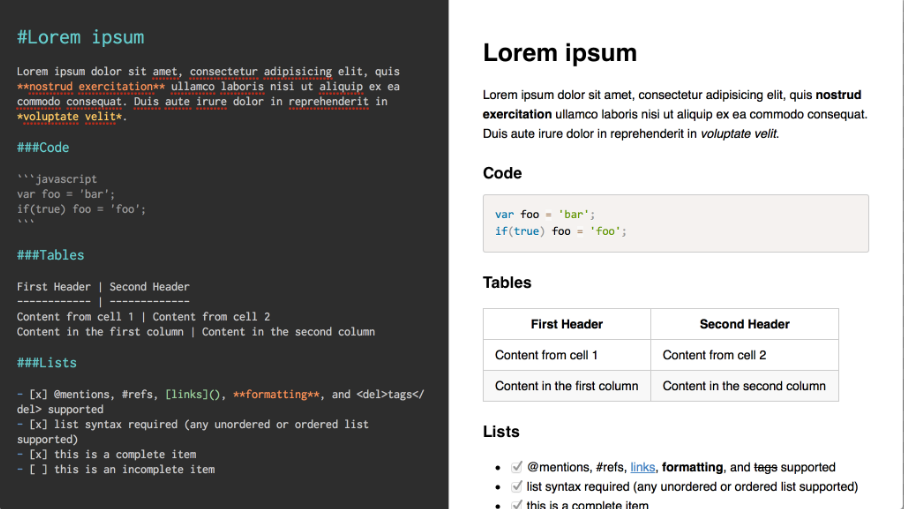
# 1. Markdown 和 HTML/CSS 的基础概念
在开始我们的旅程之前,理解一些基础概念是必不可少的。我们将简要介绍Markdown和HTML/CSS的基础,以及它们在现代Web开发中的作用。
## Markdown 基础
Markdown 是一种轻量级标记语言,它允许人们使用易读易写的纯文本格式编写文档,然后转换成有效的XHTML(或者HTML)文档。这种格式由John Gruber和Aaron Swartz共同创建,旨在通过纯文本来实现富文本内容的编写。Markdown 通常用于编写README文件、在线讨论论坛以及撰写文档。
简单来说,Markdown 的主要特点包括:
- **易读易写**:纯文本格式,避免了复杂的格式控制。
- **可转换**:可以转换为HTML,甚至其他格式的文档。
- **轻量级**:相比其他标记语言,其语法更为简洁。
以下是一个简单的Markdown语法示例:
```markdown
# 这是一个标题
这是一个段落。 Markdown 支持*斜体*和**粗体**文本。
```
## HTML/CSS 基础
HTML(HyperText Markup Language)是构成网页内容的骨架。它是一门标记语言,通过各种标签来定义页面中的内容结构。CSS(Cascading Style Sheets)则用来设置页面内容的样式和布局。
- **HTML** 提供了网页的结构,通过各种元素(如`<header>`, `<section>`, `<article>`, `<footer>`等)定义了网页的不同部分。
- **CSS** 描述了网页的外观和格式设置,可以控制字体、颜色、间距、布局等。
```html
<!DOCTYPE html>
<html>
<head>
<title>示例页面</title>
<style>
body { font-family: Arial, sans-serif; }
h1 { color: #333; }
</style>
</head>
<body>
<h1>这是一个标题</h1>
<p>这是一个段落。</p>
</body>
</html>
```
在上面的例子中,HTML用于创建页面的结构,而CSS则用来设置`<h1>`和`<p>`标签内容的样式。
掌握Markdown和HTML/CSS的基础是进行高效内容创建和Web开发的前提。随着技术的发展,掌握Markdown可以更好地编写文档,而熟悉HTML/CSS则是开发响应式网页和良好用户体验的关键。
# 2. VSCode 编辑器简介与扩展插件
## 2.1 VSCode 界面和基本功能
### 2.1.1 启动和界面布局
Visual Studio Code(简称VSCode)是一款由微软开发的免费、开源的现代代码编辑器。它具有丰富的功能和插件生态系统,适用于多种编程语言。启动VSCode后,用户将看到一个直观的用户界面,主要包含以下几个部分:
- **活动栏(Activity Bar)**:位于界面左侧,提供了快速访问的功能区域,如资源管理器、搜索、版本控制等。
- **侧边栏(Side Bar)**:在这里可以浏览和管理文件、安装的扩展、搜索结果等。
- **编辑器区域**:是主要的代码编写区域,可以拆分成多个编辑器窗口。
- **面板(Panel)**:位于界面下方,用于查看输出、错误、终端等信息。
- **标题栏(Title Bar)**:包含应用程序的名称和菜单。
### 2.1.2 基本编辑功能和快捷键
VSCode 提供了许多基本的代码编辑功能,例如:
- **代码高亮与语法检查**:根据所选语言,提供语法高亮显示,并能够发现并提示代码错误。
- **代码补全**:通过IntelliSense功能,在输入代码时提供智能的自动补全建议。
- **代码片段(Snippets)**:允许用户定义和使用代码片段来加快编码速度。
VSCode 同样支持快捷键操作,提高编码效率,以下是一些常用的快捷键:
- `Ctrl + S`:保存文件。
- `Ctrl + Z`:撤销上一操作。
- `Ctrl + Shift + Z`:重做上一操作。
- `Ctrl + /`:单行注释。
- `Ctrl + K, Ctrl + S`:快速打开键盘快捷键参考。
## 2.2 VSCode 中的 Markdown 扩展插件
### 2.2.1 常用 Markdown 编辑插件介绍
Markdown 是一种轻量级标记语言,常用于编写文档、笔记等文本内容。VSCode 为 Markdown 编辑提供了强大的扩展插件支持。以下是一些常用的 Markdown 编辑插件:
- **Markdown All in One**:提供各种实用的 Markdown 编辑功能,包括格式化、预览等。
- **Markdown Preview Enhanced**:能够即时预览 Markdown 文件,并提供丰富的展示选项。
- **Markdown Shortcuts**:简化 Markdown 编写过程,提供快捷输入等功能。
### 2.2.2 插件安装和配置方法
安装和配置 VSCode 中的 Markdown 插件的过程非常简单。用户可以按照以下步骤操作:
1. 打开 VSCode。
2. 转到左侧的扩展视图,通过点击视图栏中的扩展图标或使用快捷键 `Ctrl + Shift + X`。
3. 在扩展视图中,搜索需要的插件名称。
4. 点击安装按钮来安装该插件。
5. 插件安装完成后,某些插件可能需要额外的配置,这通常会通过 VSCode 的设置界面或插件自带的文档提供。
## 2.3 VSCode 中的 HTML/CSS 扩展插件
### 2.3.1 HTML/CSS 编辑和预览工具
为了提升 HTML 和 CSS 的开发效率,VSCode 同样提供了强大的扩展插件。以下是一些流行的 HTML/CSS 编辑和预览工具:
- **Live Server**:提供一个本地服务器环境,能够实时预览 HTML/CSS 文件的更改。
- **Emmet**:简化 HTML 和 CSS 的编写,通过简短的缩写即可快速生成代码。
- **Prettier - Code formatter**:自动格式化代码,确保代码风格一致性。
### 2.3.2 插件功能对比和选择指南
由于插件的数量众多,如何选择合适的插件成为了用户的一个问题。在选择 HTML/CSS 插件时,建议用户根据以下几点进行对比:
- **功能丰富度**:不同的插件提供不同的功能集合,例如,一些插件可能专注于代码格式化,而另一些可能专注于代码高亮和错误提示。
- **易用性**:用户界面友好且易于配置的插件往往更受青睐。
- **性能和稳定性**:插件的加载速度、运行流畅度以及对资源的占用情况也是重要的考量因素。
- **社区支持**:用户评论和插件的更新频率可以反映出社区对插件的支持程度和维护状态。
通过对比这些因素,用户可以为自己的项目和工作流程选择最合适的 HTML/CSS 开发插件。
以上就是 VSCode 编辑器的基础介绍与扩展插件的相关内容。在下一章节中,我们将进一步深入了解 Markdown 转 HTML/CSS 的理论与实践过程。
# 3. Markdown 转 HTML/CSS 的理论与实践
## 3.1 Markdown 转 HTML 的原理和方法
### Markdown 转换引擎解析
Markdown 转换为 HTML 的过程是由 Markdown 解析器(Parser)完成的。解析器读取 Markdown 格式的文本文件,并根据 Markdown 语
0
0






